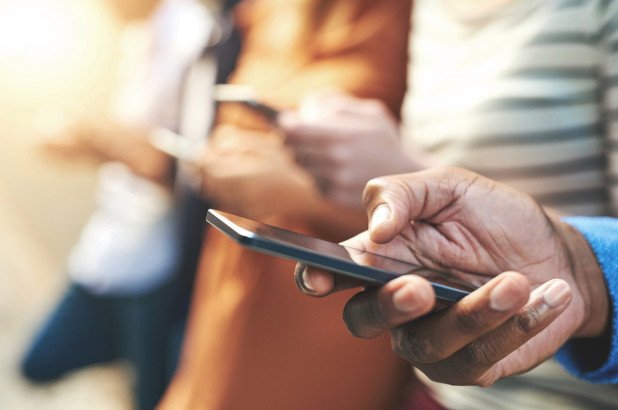
Cómo reparar un Apple iPhone 12S que sigue perdiendo señal celular después de actualizar a iOS 12.1.4 [Guía de solución de problemas]
5 noviembre, 2020Pasos sencillos sobre cómo insertar o quitar la tarjeta SIM para iPhone 12S
5 noviembre, 2020Cómo arreglar Apple iPhone 12S sigue desconectándose de la red WiFi después de instalar la actualización iOS 12.1.4
Apple acaba de impulsar una actualización urgente para abordar los alarmantes problemas de seguridad infligidos por las actualizaciones anteriores a iOS 12. La versión lanzada recientemente es iOS 12.1.4. Su objetivo principal es corregir el error de FaceTime que permite a los usuarios de iPhone 12r espiados por otros usuarios de iPhone cuando usan fotos y videos de FaceTime. Pero resultó que la última actualización de iOS también trae otro conjunto de problemas para abordar.
Surgiendo entre los primeros dilemas posteriores a la actualización encontrados por los propietarios de iPhone 12S se encuentran en desconexiones Wi-Fi aleatorias. Por alguna razón, el iPhone 12S simplemente no pudo establecer una conexión a Internet Wi-Fi firme y estable. Si eres uno de los usuarios afectados, entonces esta publicación puede ayudarte.
Sigue leyendo y aprende qué hacer si tu iPhone 12S de repente se desconecta de Wi-Fi después de actualizar a iOS 12.1.4. Hasta ahora, no se ha encontrado una solución clara, por lo que debe probar todas las soluciones alternativas aplicables hasta que se establezca una solución permanente o temporal. No olvide probar su conexión a Internet después de realizar cada procedimiento, para saber si el problema está resuelto o no. Continúe con las siguientes soluciones aplicables, si es necesario.
Cómo arreglar Apple iPhone 12S sigue desconectándose de la red WiFi después de instalar iOS 12.1.4 Actualización
Primera solución: reiniciar el enrutador / módem inalámbrico
Comience a trabajar en la fuente misma de la conexión a Internet. Aunque el problema comenzó después de instalar una nueva actualización de iOS, también es imprescindible descartar fallas de firmware en el equipo de red, especialmente si todos los demás dispositivos están experimentando los mismos síntomas. Al igual que cualquier otro dispositivo electrónico, los módems y los enrutadores también producen fallas menores de firmware y cuando esto sucede, se desencadenan síntomas adversos. Y la solución más simple y efectiva para este problema:
- Presione el botón de Encendido o el interruptor de ENCENDIDO / APAGADO del enrutador / módem inalámbrico hasta que se apague.
- Mientras el dispositivo está apagado, desconecte su adaptador de CA de la fuente de alimentación y déjelo así durante aproximadamente 30 segundos a 1 minuto.
- Después del tiempo transcurrido, vuelva a enchufarlo y vuelva a encenderlo.
Después de reiniciar el enrutador / módem inalámbrico, reinicie o reinicie el iPhone 12S para borrar la memoria caché y actualizar el sistema.
Segunda solución: deshabilitar / habilitar Wi-Fi
Apagar el Wi-Fi durante unos segundos y luego volver a encenderlo también es otro truco simple y posibles soluciones al azar Problemas de conectividad inalámbrica en un iPhone. Funciona al proporcionar a las funciones inalámbricas del teléfono una actualización rápida y, por lo tanto, elimina fallos aleatorios de Internet. Hay diferentes formas de hacer esto.
Primero, puede activar y desactivar el interruptor de Wi-Fi nuevamente con estos pasos:
- Navegue al menú Configuración-> Wi-Fi , luego mueva el interruptor de Wi-Fi para apagar . Después de unos segundos, toque el interruptor para volver a encender el Wi-Fi.
Alternativamente, puedes hacer el truco del Modo avión. Así es como:
- Vaya al menú Configuración-> Modo avión .
- Luego mueva el interruptor para activar el modo avión . Al hacerlo, se deshabilitarán las radios inalámbricas del teléfono, incluidas las conexiones Wi-Fi.
- Reinicia tu iPhone 12S o realiza un restablecimiento parcial mientras el Modo avión está habilitado.
- Después de reiniciar el teléfono, regrese al menú Configuración-> Modo avión y luego toque el interruptor nuevamente para desactivar el modo Avión .
Vuelva a conectar su iPhone a su red Wi-Fi y luego compruebe si la conexión a Internet ya es estable.
Tercera solución: Olvídese de la red Wi-Fi y luego vuelva a agregarla
Otra posible razón de por qué su teléfono tiene una conexión Wi-Fi intermitente es una conexión Wi-Fi corrupta. Red fi. En este caso, deberá eliminar la red dañada de su sistema telefónico y luego configurarla para volver a conectar su dispositivo. Así es como se hace:
- Toque Configuración en la pantalla de inicio.
- Seleccione Wi-Fi .
- Toque para habilitar Wi-Fi, si es necesario.
- Busca y selecciona tu red Wi-Fi de la lista.
- Toque el icono «i» de información junto al nombre de la red (SSID).
- Luego seleccione la opción para Olvidar esta red.
- Si se le solicita, toque Olvidar la red para confirmar la acción.
Si ve otras redes Wi-Fi guardadas, olvídelas o elimínelas también para que ninguna de ellas pueda causar conflictos con la red Wi-Fi seleccionada.
Cuarta solución: restablecer la configuración de red
El problema es probablemente más complejo que requiere soluciones más duras. En este punto, su próxima opción sería realizar restablecimientos de software. El restablecimiento para tratar problemas de red complejos, particularmente los atribuidos a configuraciones no válidas, sería un restablecimiento de configuraciones de red. Esto sería necesario, especialmente si la actualización reciente ha anulado automáticamente las configuraciones de su red y eventualmente resultó en algunos errores que desencadenan el síntoma. A continuación, le mostramos cómo restablecer la configuración de red en un iPhone 12S:
- Desde su Pantalla de inicio, toque Configuración .
- Seleccione General .
- Desplázate hacia abajo y luego toca Restablecer .
- Seleccione la opción para Restablecer configuración de red.
- Si se le solicita, ingrese su contraseña y luego siga las instrucciones en pantalla para confirmar el restablecimiento de la configuración de red.
El teléfono se reinicia automáticamente cuando finaliza el restablecimiento y luego carga las configuraciones de red predeterminadas en el teléfono. Esto significa que debe configurar su red Wi-Fi desde cero y luego conectarse a ella para volver a conectarse.
Quinta solución: Restaurar iPhone en iTunes
Si todo lo demás no soluciona el problema y su iPhone 12S sigue recibiendo una conexión Wi-Fi inestable, entonces puede opte por una restauración de iOS. Esto probablemente resolverá el problema si los principales errores de la red tienen la culpa. Pero también debe tener en cuenta que esto puede provocar la pérdida permanente de datos. Si desea continuar, haga una copia de seguridad de sus archivos importantes si es posible.
Los siguientes pasos lo guiarán a través de la restauración de un iPhone 12S en modo de recuperación a través de iTunes. Para comenzar, necesitará tener una computadora Mac o Windows que tenga instalada la última versión de la aplicación iTunes. Luego, siga estos pasos cuando esté listo:
- Conecte su iPhone 12S a su computadora usando el cable de sincronización / cable Lightning suministrado por Apple.
- Mientras está conectado, presione y suelte rápidamente el botón Subir volumen.
- Luego presione y suelte rápidamente el botón Bajar volumen.
- A continuación, presione y mantenga presionado el botón Lado / Encendido y continúe presionando mientras se reinicia. No suelte el botón Side / Power cuando aparezca el logotipo de Apple, ya que necesita poner el dispositivo en un estado de recuperación.
- Suelte el botón Lado / Encendido cuando vea el logotipo Conectarse a iTunes en la pantalla.
- Vaya a iTunes y luego debería ver un mensaje que dice que su dispositivo iOS conectado está en modo de recuperación y le indica opciones para actualizar o restaurar.
- Elija la opción Restaurar para borrar todo del sistema del teléfono y luego restaurar iOS a través de iTunes.
Siga el resto de los comandos en pantalla para completar la restauración del sistema. Puede desconectar su iPhone de la computadora cuando finalice todo el proceso de restauración del sistema. No olvides reiniciar el iPhone después.
Si eso no soluciona el problema, puedes buscar la restauración definitiva del sistema a través del modo DFU. Es un proceso de restauración en profundidad que pone su dispositivo en un estado que aún puede comunicarse con iTunes en una computadora, incluso cuando el cargador de arranque no está activado. Mientras está en modo DFU, puede restaurar su dispositivo desde una copia de seguridad de iOS anterior (degradación de iOS).
En la sección de tutoriales de este sitio se puede encontrar un tutorial más detallado sobre cómo llevar a cabo una restauración del modo DFU en un iPhone 12S. Simplemente visite la página de solución de problemas del iPhone 12S para obtener más detalles.
Busque más ayuda
Póngase en contacto con su proveedor de servicios de Internet para verificar si hay interrupciones temporales que podrían haber desestabilizado los servicios inalámbricos en su lugar. O puede pedirles que restablezcan su enrutador inalámbrico o módem de forma remota. Los problemas intermitentes de Wi-Fi que las soluciones anteriores no resuelven generalmente se atribuyen a errores de firmware en el equipo de red. En ese caso, a menudo se necesita aprovisionar o restablecer el equipo de red.
Si nada de eso funciona, escale el problema al soporte de Apple para que puedan realizar más evaluaciones de su parte. Si el problema se debe a un error de red, Apple necesita crear un parche de reparación dedicado.
PUBLICACIONES RELEVANTES:
- ¿Qué hacer si su Apple iPhone 12S no se enciende?
- Cómo reparar un Apple iPhone 12S que no se conecta a App Store [Guía de solución de problemas]
- Qué hacer si los datos celulares no funcionan en tu Apple iPhone 12S [Guía de solución de problemas] [ 19459011]







